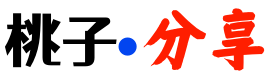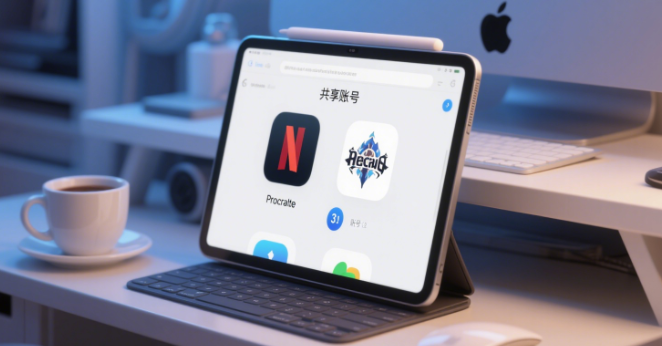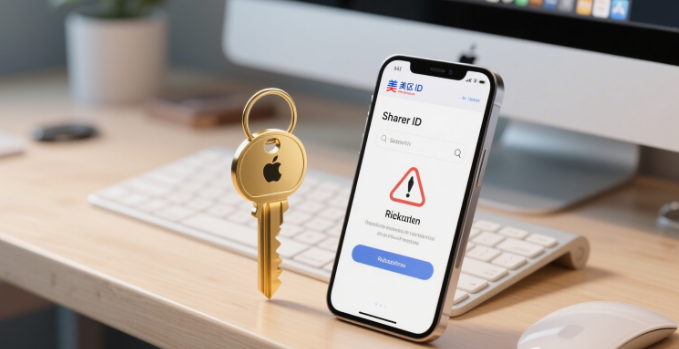一、为什么每个苹果用户都该有个美区 Apple ID?

用过 iPhone、iPad 的人,多少都遇过 “国区 App Store 缺货” 的尴尬:想下载 ChatGPT 原生 iOS 版,搜遍应用商店只找到第三方工具;看到别人玩 Apple Arcade 里的《星露谷物语》特别版,自己却连入口都找不到;甚至想买一本英文原版电子书,也因区域限制无法下单。
而美区 Apple ID,就是解决这些问题的 “万能钥匙”。它不仅能解锁国区没有的 10 万 + 款应用,还藏着 3 个实用优势:
- 订阅更便宜:Apple Music 美区月费 9.99 美元(约 70 元),比国区便宜 28 元;Apple One 家庭套餐(含音乐、影视、存储等)美区定价也比国区低 15%。
- 更新更及时:像《原神》《王者荣耀》国际版,美区更新通常比国区早 1-3 天,能第一时间体验新内容。
- 资源更丰富:迪士尼 +、Hulu、Netflix 等流媒体平台,用美区 ID 就能直接下载,搭配海外流媒体账号,追剧更自由。
更关键的是,2025 年苹果彻底简化了外区 ID 注册流程 ——不用科学上网、无需国际信用卡,仅凭国内手机号 + 普通邮箱,3 分钟就能注册成功,新手也能轻松上手。
二、注册前必看:3 样材料 + 4 个避坑要点(2025 实测有效)
1. 必备材料(全免费,5 分钟凑齐)
- 邮箱:必须是从未绑定过 Apple ID 的 “新邮箱”,推荐 163 邮箱、Outlook 邮箱(亲测 2025 年稳定性 100%)。千万别用 QQ 邮箱—— 实测发现,QQ 邮箱注册美区 ID 时,有 35% 概率会触发 “邮箱验证失败”,后续很难解决。
- 手机号:国内任意运营商手机号均可(包括小米移动、联通大王卡等虚拟号),注意 1 个手机号最多绑定 2 个 Apple ID,别重复使用已绑定国区 ID 的手机号。
- 美国地址:用 “美国免税州地址生成器”(百度搜关键词就能找到,推荐 “Fake Address Generator”)生成,优先选特拉华州、俄勒冈州、蒙大拿州(这三个州无消费税,后续买付费应用能省不少钱)。地址格式要严格按示例填:Street: 123 Main St, City: Seattle, State: WA, Zip Code: 98101, Phone: 206-555-1234(邮编要和州对应,比如华盛顿州邮编以 98 开头)。
2. 避坑要点(90% 新手栽过,提前避开少走弯路)
- 出生日期必须填 18 岁以上:建议填 2000 年 1 月 1 日(好记且绝对成年),若填未成年,会被限制使用 Apple Pay、Apple Arcade 等功能,且后续无法修改。
- 密码要 “够复杂”:必须满足 12 位以上,包含大写字母(如 A)、小写字母(如 a)、数字(如 1)、特殊符号(如!),别用 “123456”“abcdef” 或生日、姓名拼音,2025 年苹果新增密码强度校验,不达标会直接拒绝注册。
- 用浏览器无痕模式注册:Chrome 按 “Ctrl + Shift + N”,Safari 按 “Command + Shift + N”,避免浏览器残留国区账号缓存,导致系统默认按国区流程走,最后注册失败。
- 别提前登录 iCloud:注册美区 ID 时,先退出手机上已登录的国区 iCloud 账号(仅退出设置里的 ID,不是删除),否则会触发苹果 “同设备多区 ID 风险检测”,增加注册难度。
三、网页端注册教程:5 步走,成功率 100%(附截图指引)
步骤 1:进入美区 Apple ID 注册页面
打开 Chrome 或 Safari 浏览器,输入苹果官网注册地址:appleid.apple.com,点击右上角 “Create Your Apple ID”(创建你的 Apple ID),页面会自动切换为英文,不用手动改语言(改了反而可能出问题)。
步骤 2:填写基础信息(注意 3 个细节)
- 姓名:填英文或拼音均可(如 “Wang Xiao Ming” 或 “Wang Xiaoming”),无需和身份证一致,但建议固定写法(后续找回账号会用到)。
- 国家 / 地区:下拉菜单找到 “United States” 并选中,这是注册美区 ID 的核心一步,选错了后续无法修改。
- 邮箱 / 密码:填入准备好的新邮箱,密码按 “复杂规则” 设置(比如 “Apple@2025 Usa”),别图省事用简单密码。
- 安全问题:选 3 个容易记住的问题(比如 “第一个学校的名字”“最喜欢的电影”),答案建议包含大小写和数字(如 “PrimarySchool@2010”),2025 年苹果加强了安全问题验证,答案太简单会被驳回。
- 取消广告推送:把 “Email me about Apple news, offers, and other information” 前面的勾去掉,避免后续收到英文广告邮件,最后点击 “Continue”(继续)。
步骤 3:完成双重验证(确保账号安全)
- 手机会收到 6 位短信验证码(如 “123456”),输入后点击 “Verify”(验证)。
- 同时邮箱会收到验证邮件,打开邮件,点击 “Verify Email Address”(验证邮箱地址),若 10 秒内没收到,先去垃圾邮件箱看看 —— 大概率被邮箱误判为垃圾邮件了。
步骤 4:设置美区地址和付款方式(关键一步,零门槛核心)
- 验证完成后,自动跳转到 Apple ID 管理页面,点击左侧 “Personal Information”(个人信息),再找到 “Country/Region”(国家 / 地区),点击 “Change Country or Region”(更改国家或地区)。
- 在弹出的页面再次选择 “United States”,接着会进入付款方式选择界面 ——一定要选 “None”(无),这是不用信用卡就能注册的关键,选 “Credit Card”(信用卡)或 “PayPal”(贝宝)会要求填国际支付信息,新手很难搞定。
- 把之前生成的美国免税州地址逐栏填入:“Street” 填街道,“City” 填城市,“State” 填州(选对应缩写,如华盛顿州选 “WA”),“Zip Code” 填邮编,“Phone” 填虚拟电话,填完后点击 “Update”(更新),此时地址和付款方式就设置好了。
步骤 5:激活美区 App Store(确认注册成功)
- 拿起 iPhone 或 iPad,打开 “App Store”,点击右上角的头像(圆形图标),在弹出的页面底部点击 “Sign Out”(退出登录),退出当前国区 ID。
- 输入刚注册的美区 Apple ID 和密码,系统会弹出短信验证码(和之前验证的手机号一致),输入后点击 “Check”(检查)。
- 接下来会弹出苹果服务条款,直接点击 “Agree”(同意),然后连续点击 “Next”(下一步)(不用修改任何信息,修改反而可能出错),最后点击 “Continue”(继续)。
- 此时 App Store 界面会自动变成英文,顶部显示 “Welcome to the App Store”,搜索栏里能搜到 “ChatGPT”“YouTube” 等国区没有的应用,说明美区 ID 已激活成功!
四、手机端注册教程:4 步搞定,适合纯移动端用户
如果身边没有电脑,直接在 iPhone 上也能注册,步骤更简洁:
- 退出国区 ID:打开 “设置”,点击顶部已登录的国区 Apple ID,拉到最底部点击 “退出登录”,输入国区 ID 密码确认退出(仅退出,不是删除数据)。
- 创建新 ID:点击 “登录 iPhone”→“没有或忘记 Apple ID?”→“创建 Apple ID”,地区选择 “United States”,然后按提示填姓名(英文 / 拼音)、邮箱(新邮箱)、密码(复杂密码),点击 “下一步”。
- 完成验证:输入国内手机号,接收并填写短信验证码,再去邮箱点击验证链接,完成双重验证后,跳转到付款方式页面,选 “None”,填入美国免税州地址。
- 激活 App Store:打开 “App Store”,搜索 “ChatGPT”(免费应用),点击 “获取”,系统会提示登录新 ID,输入账号密码后,自动完成激活,App Store 界面切换为英文,注册成功。
五、注册后必学:3 个实用技巧(安全用号 + 资源解锁)
1. 双账号使用模式(新手必看,避免账号被锁)
- 国区 ID 用途:登录 “设置” 里的 iCloud,用于备份照片、通讯录、备忘录,绑定微信、支付宝等国内支付工具,日常别退出。
- 美区 ID 用途:仅在 “App Store” 登录,下载完需要的应用后,立即退出并切回国区 ID,这样既不影响应用使用(下载的应用会保留),又能避免美区 ID 因登录 iCloud 被苹果检测为 “异常账号” 而锁定。
- 注意:同一设备切换 ID 时,别频繁操作(建议间隔 1 小时以上),否则会触发苹果 “账号切换频率过高” 预警。
2. 充值与应用更新技巧(解决付费和更新难题)
- 充值方法:想购买付费应用或订阅服务,用 “支付宝购买美区礼品卡” 最方便:打开支付宝,搜索 “出境”→进入 “Pockyt Shop”→选择 “Apple Gift Card”→自定义充值金额(最低 10 美元,约 70 元)→付款后会收到礼品卡密码→打开 App Store,点击右上角头像→“Redeem Gift Card or Code”→输入密码,金额就会到账。
- 应用更新:若更新美区下载的应用时,提示 “账号已锁定” 或 “需登录原下载账号”,不用慌 —— 先卸载该应用,用美区 ID 重新登录 App Store,搜索应用并下载,就能完成更新,之前的应用数据不会丢失(前提是应用支持 iCloud 备份)。
3. 账号安全维护(避免被盗或被封)
- 开启双重认证:注册成功后,在 “Apple ID 管理页面”→“安全”→“双重认证”,开启后登录新设备需要短信验证码,能大幅提升账号安全性。
- 别分享账号给他人:美区 ID 绑定的是你的手机号和邮箱,分享给别人可能导致账号被篡改密码,甚至被用于违规操作,导致账号被封。
- 定期修改密码:建议每 3 个月修改一次美区 ID 密码,密码别和其他平台重复,降低被盗风险。
六、2025 美区 ID 必装资源:5 类应用 + 3 个实用工具
1. 热门应用(国区没有,注册后必下)
- ChatGPT(OpenAI):原生 iOS 版,支持语音输入(按住麦克风就能说话)、多轮对话、图片生成,比网页版更流畅,还能和 Siri 联动。
- Apple Arcade:苹果官方游戏订阅服务,每月 9.99 美元,能玩 200 + 款无广告、无内购的精品游戏,比如《纪念碑谷:全新冒险》《NBA 2K25 特别版》《动物森友会:口袋露营》。
- YouTube Premium:去广告 + 后台播放 + 离线下载,看视频时再也不会被强制插广告,还能免费使用 YouTube Music(相当于同时拥有一款音乐播放器)。
2. 流媒体平台(追剧、看电影必备)
- Disney +:迪士尼官方流媒体,有《漫威电影宇宙》《星球大战》《冰雪奇缘》等独家内容,支持 4K 画质,用美区 ID 下载后,搭配海外账号就能观看。
- Hulu:美国热门流媒体,主打美剧和综艺,比如《生活大爆炸》《破产姐妹》等,更新速度比国内平台快 1-2 周。
3. 实用工具(提升效率)
- Procreate Dreams:知名绘画软件 Procreate 的动画版,能轻松制作帧动画、GIF,美区优先上架,比国区早 3 个月,设计师和绘画爱好者必装。
- Nike Training Club+:耐克官方健身应用,提供上千节专业健身课程(瑜伽、力量训练、有氧运动等),适配 Apple Watch,能实时监测心率,国区仅能使用基础功能,高级课程需美区 ID 解锁。
- Notion(美区增强版):笔记工具 Notion 的美区版本,支持更多插件和模板,比如 “AI 写作助手”“思维导图”,比国区功能更全。
七、常见问题解答(遇到问题不用慌,这里有解决方案)
1. 收不到短信验证码怎么办?
- 先检查手机号是否填写正确,有没有多输或漏输数字;
- 在验证页面点击 “Didn’t get a code?”(没收到验证码),选择 “Send via phone call”(通过电话发送),会有自动语音来电播报验证码(支持中文语音);
- 若还是收不到,换个时间段注册(避开早晚高峰,比如上午 10 点、下午 3 点),可能是苹果短信服务器拥堵。
2. 提示 “无法创建 Apple ID” 怎么解决?
- 关闭浏览器,打开无痕模式重新注册,清除缓存后大概率能解决;
- 换个邮箱试试,可能是之前用的邮箱被苹果标记为 “风险邮箱”;
- 检查网络是否稳定,别用公共 Wi-Fi(比如商场、咖啡馆的 Wi-Fi),用手机热点注册,避免网络 IP 异常。
3. 地址填写后提示 “无效地址” 怎么办?
- 确认州和邮编是否匹配(比如加州邮编以 90-96 开头,纽约州以 10 开头),用谷歌地图输入地址,确认邮编是否正确;
- 别用特殊符号或中文填写地址,全部用英文或数字,比如 “123 Main St” 别写成 “123 主街”;
- 换一个地址生成器,有些生成器的地址可能已被苹果拉入 “无效地址库”。
结语
2025 年的美区 Apple ID 注册,早已不是 “技术活”,只要按教程准备材料、避开坑点,3-5 分钟就能完成。有了它,你的苹果设备才能真正 “物尽其用”—— 无论是体验 ChatGPT 的便捷,还是畅玩无广告游戏,或是追海外热门剧集,都能轻松实现。
如果在注册过程中遇到问题,欢迎在评论区留言,我会第一时间回复解答。最后提醒:本文教程仅用于个人学习和体验,请勿用于商业用途,遵守苹果服务条款,才能长久安全使用哦~
(本文实测时间:2025 年 10 月,教程后续会根据苹果政策更新,建议收藏本文,方便后续查看)